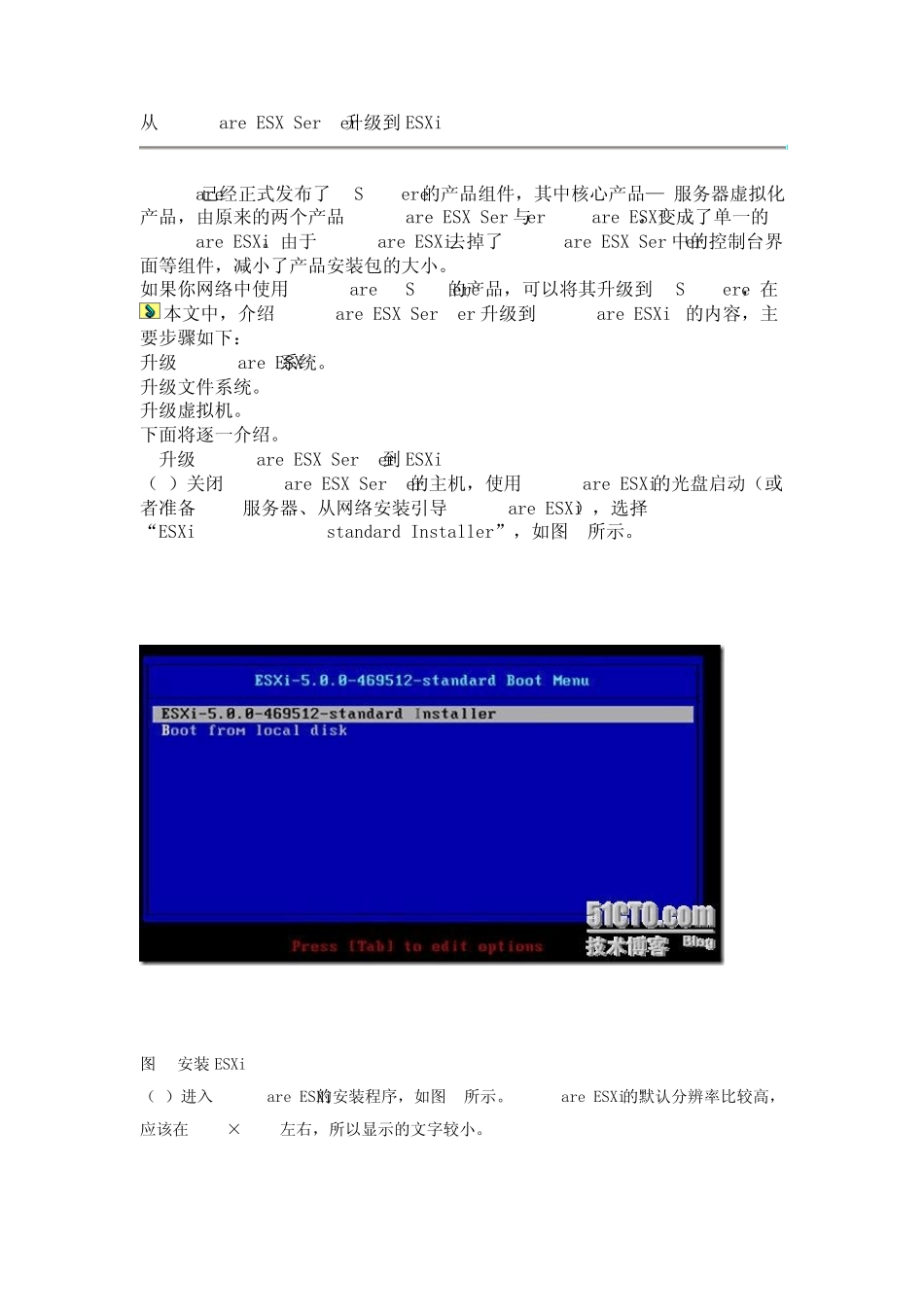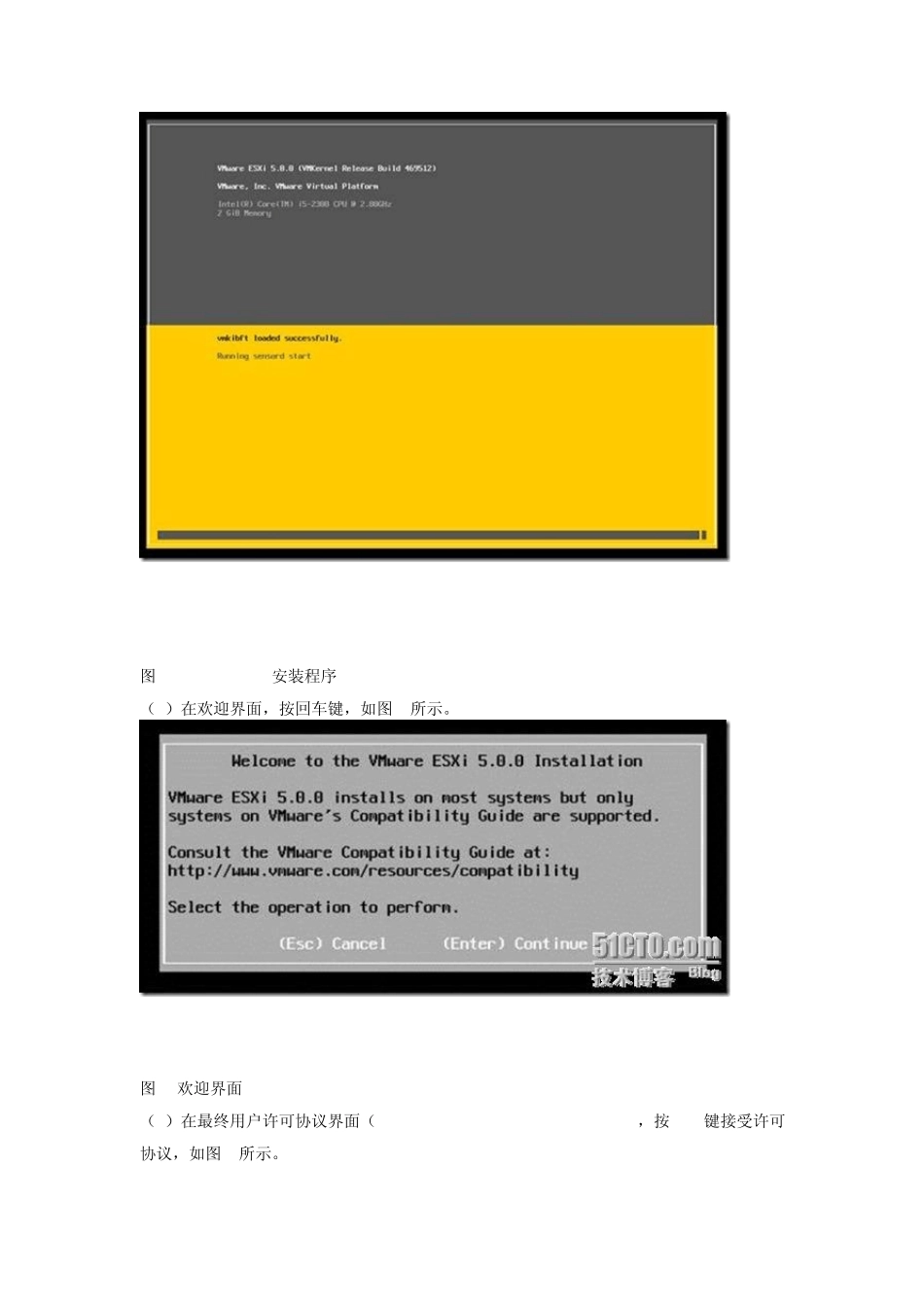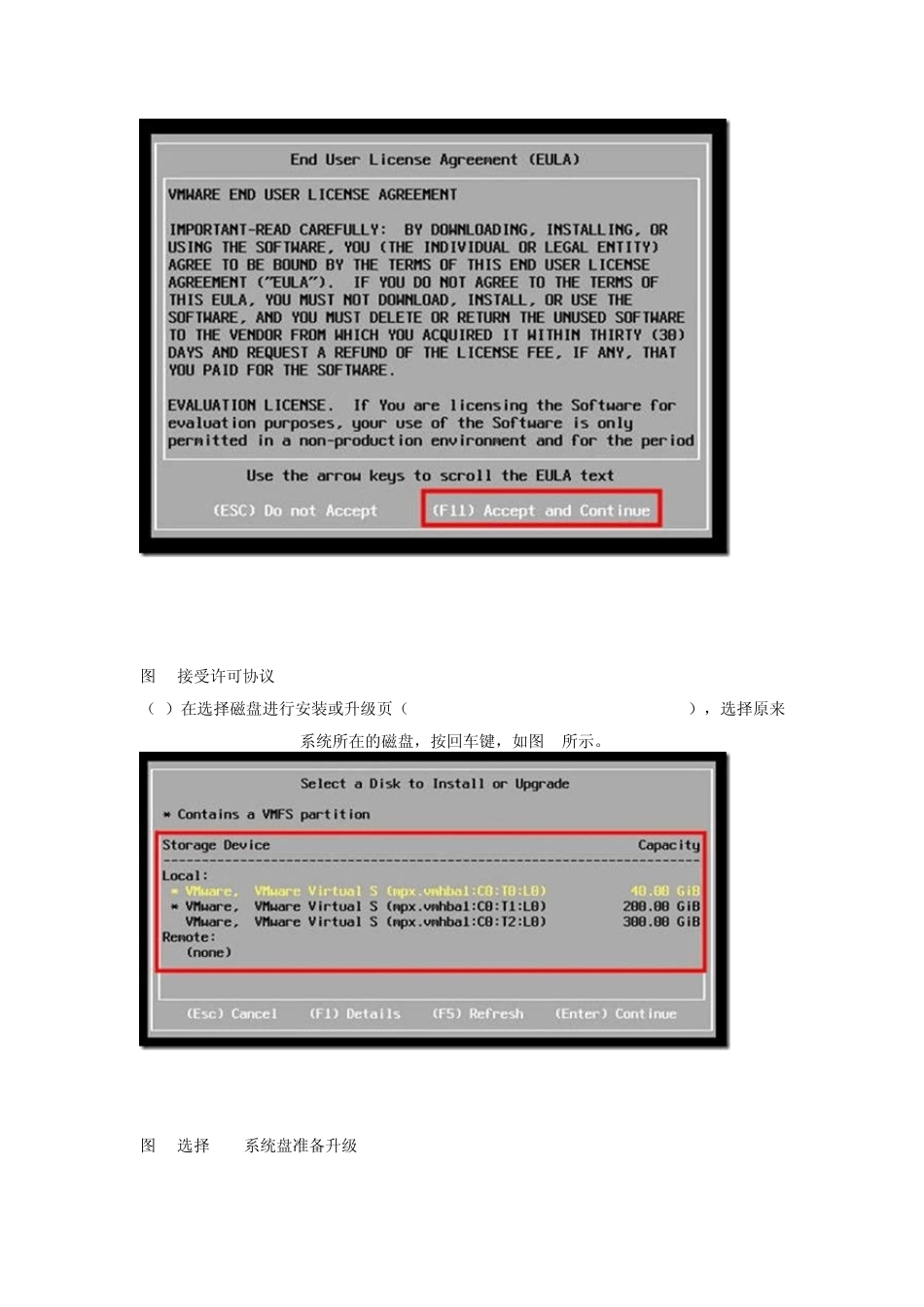从VMware ESX Server 4升级到ESXi 5 VMware已经正式发布了vSphere 5的产品组件,其中核心产品—-服务器虚拟化产品,由原来的两个产品VMware ESX Server与VMware ESXi,变成了单一的VMware ESXi 5。由于VMware ESXi 5去掉了VMware ESX Server中的控制台界面等组件,减小了产品安装包的大小。 如果你网络中使用VMware vSphere 4的产品,可以将其升级到vSphere 5,在 本文中,介绍VMware ESX Server 4.1升级到VMware ESXi 5.0的内容,主要步骤如下: 升级VMware ESX系统。 升级文件系统。 升级虚拟机。 下面将逐一介绍。 1 升级VMware ESX Server 4到ESXi 5 (1)关闭VMware ESX Server 4的主机,使用VMware ESXi 5的光盘启动(或者准备TFTP服务器、从网络安装引导VMware ESXi 5),选择“ESXi-5.0.0-xxxxxx-standard Installer”,如图1所示。 图1 安装ESXi 5 (2)进入VMware ESXi 的安装程序,如图2所示。VMware ESXi 5的默认分辨率比较高,应该在1280×1024左右,所以显示的文字较小。 图2 VMware ESXi安装程序 (3)在欢迎界面,按回车键,如图3所示。 图3 欢迎界面 (4)在最终用户许可协议界面(End User License Agreement (EULA),按F11键接受许可协议,如图4所示。 图4 接受许可协议 (5)在选择磁盘进行安装或升级页(Select a Disk to Install or Upgrade),选择原来VMware ESX Server 4系统所在的磁盘,按回车键,如图5所示。 图5 选择ESX系统盘准备升级 (6)如果系统中原有VMware ESX Server,则会弹出“ESX And VMFS Found(找到ESX与VMFS文件系统)”的提示,如果要将VMware ESX Server进行升级,并且保留原VMware ESX Server中的数据库,则选中“Migrate ESX,preserve VMFS datastore *(升级ESX,保存VMFS数据库)”,这样会将原来的ESX Server升级到最新版本,并保留原来的VMFS数据库;如果选择“Install ESXi,preserve VMFS datastore(安装ESXi,保留VMFS数据库)”将会安装新的ESXi 5,并保留原来的VMFS数据库;如果选择“Install ESXi,overwrite VMFS datastore(安装ESXi,覆盖VMFS数据库)”,将安装新的VMware ESXi 5,并覆盖原来的VMFS数据库。如图6所示。 图6 升级系统并保存原数据库 (7)接下来将要开始升级VMware ESX Server 4。如果出现图7所示的错误提示,可能的原因有: ü 所升级的VMware ...